如何在excel中制作混合型图表
1、打开一个需要编辑的excel表格。
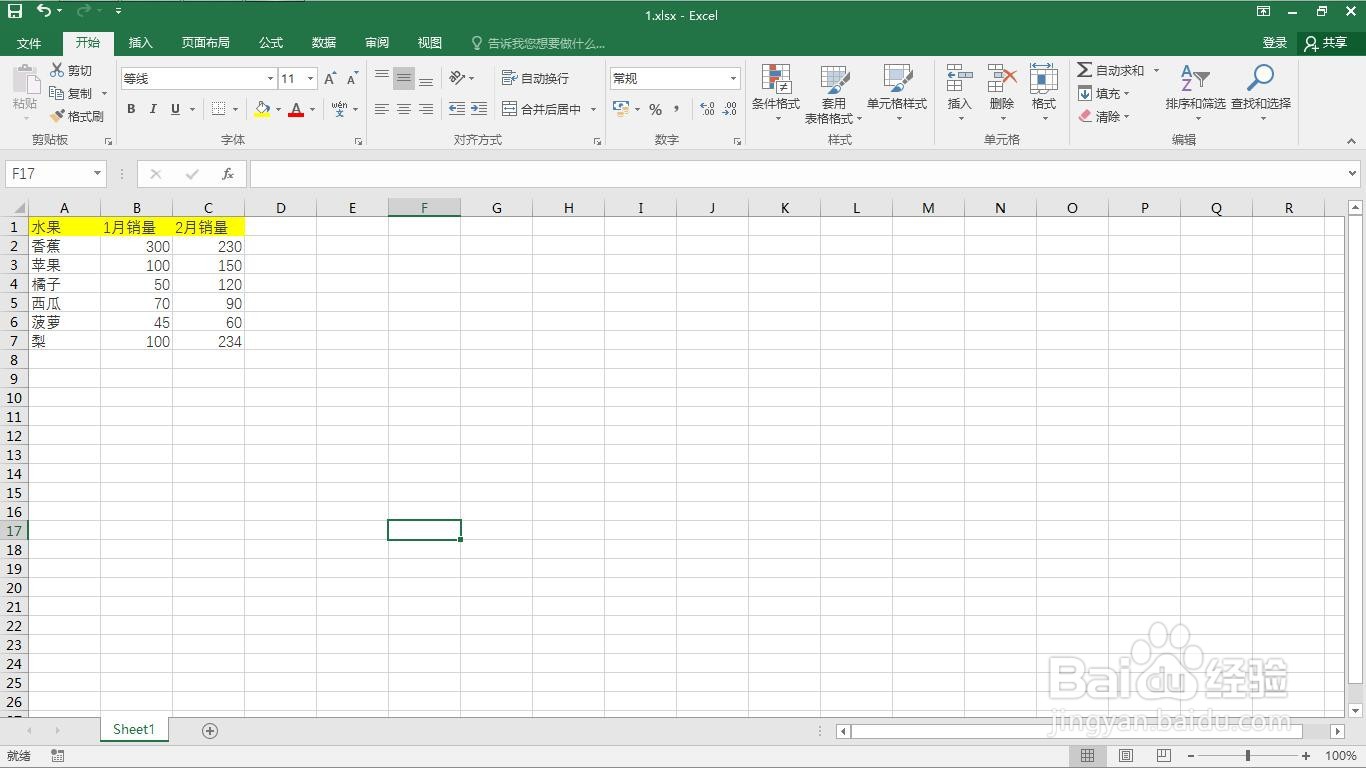
3、点击“插入”菜单。

5、选择一个二维柱形图。

7、在”设计“选项卡里点击“更改图表类型”。

9、将“1月销量”对应的图表类型,更改为带数据标记的折线图。

11、这样就完成了制作混合型图表。
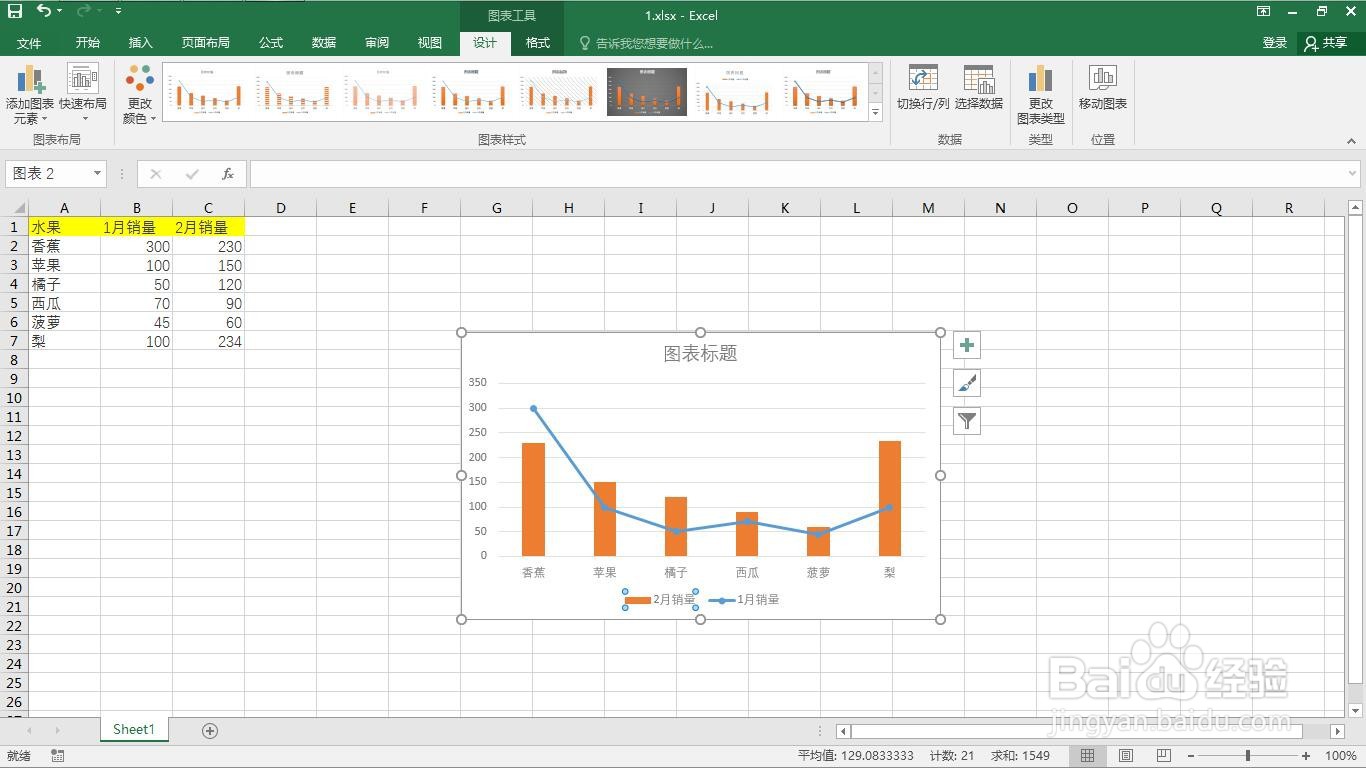
声明:本网站引用、摘录或转载内容仅供网站访问者交流或参考,不代表本站立场,如存在版权或非法内容,请联系站长删除,联系邮箱:site.kefu@qq.com。
阅读量:90
阅读量:47
阅读量:65
阅读量:44
阅读量:60